更新於 2025-06-16
1692 views
5分钟 阅读
讓我們面對現實吧——在這個數位時代,VPN 已經成為改變電腦和行動裝置位置的主要解決方案之一。
如今,我們許多人都依賴 VPN 來更改位置以滿足各種需求。從使用本地不支援的應用程序,到使用 YouTube TV 和 Netflix 等串流平台存取受地理限制的內容,再到偽造位置等等。但令人意外的是,並非所有人都知道如何在裝置上更改 VPN 位置。
如果您也屬於這類人,本指南將教您如何在手機或電腦上更改 VPN 位置。您還將發現一些最佳的 VPN 應用程式。
第 1 部分:VPN 位置是什麼
VPN 位置是指您在使用 VPN 時連接的伺服器。大多數 VPN 提供者通常會在世界各地提供不同的國家和地區的伺服器。當您連接到特定位置的 VPN 伺服器時,您的網路流量將透過該伺服器進行路由,使您看起來像是從該位置進行瀏覽。
VPN 如何改變您的位置
VPN 通常會透過位於不同地理位置的伺服器路由網際網路連線。這會在您的網路流量到達目的地之前對其進行加密,從而掩蓋您的實際 IP 位址,並將其替換為 VPN 伺服器的 IP 位址。以下是 VPN 如何更改您的位置的快速指南:
- 當您連接到 VPN 時,您的所有網路流量都會被加密。這意味著您的資料將被加密,任何可能攔截它的人都無法讀取。
- 加密後,您的資料將傳送到 VPN 伺服器。 VPN 伺服器可作為您的裝置和網際網路之間的中介。
- VPN 伺服器會根據伺服器位置為您指派新的 IP 位址。您的原始 IP 位址會被隱藏,您造訪的網站或服務將改為顯示 VPN 伺服器的 IP 位址。
第 2 部分:您可能需要更改 VPN 位置的原因
您可能需要更改 VPN 位置的原因有很多。最常見的原因之一是存取受地理限制的內容。 Netflix 或 Hulu 等串流平台通常會根據地區提供不同的內容庫。透過變更 VPN 位置,您可以存取您所在國家/地區可能無法存取的內容。
更改 VPN 位置的另一個原因是繞過審查或網路限制。一些國家或組織實施嚴格的網路法規,阻止存取某些網站或服務。透過連接到其他位置的 VPN 伺服器,您可以繞過這些限制,自由存取網路。
此外,更改 VPN 位置可以增強您的線上隱私和安全。透過封鎖您的 IP 位址並加密您的數據,第三方可以更難追蹤您的線上活動。
第 3 部分:如何在行動裝置(Android/iPhone)上變更 VPN 位置
在安卓或 iPhone 上更改 VPN 位置非常簡單。您只需在安卓或 iPhone 上開啟 VPN 應用,然後按照以下步驟更改您的位置:
步驟 1:選擇伺服器位置: 登入後,您通常會看到一個伺服器位置清單。選擇您想要連線的伺服器位置。請考慮您更改 VPN 位置的目的,無論是存取特定內容還是增強隱私。
第 2 步:連接到 VPN: 選擇伺服器位置後,點擊軟體中的「連線」或「連線到VPN」按鈕。 VPN軟體將與所選伺服器建立安全連接,並更改您的虛擬位置。
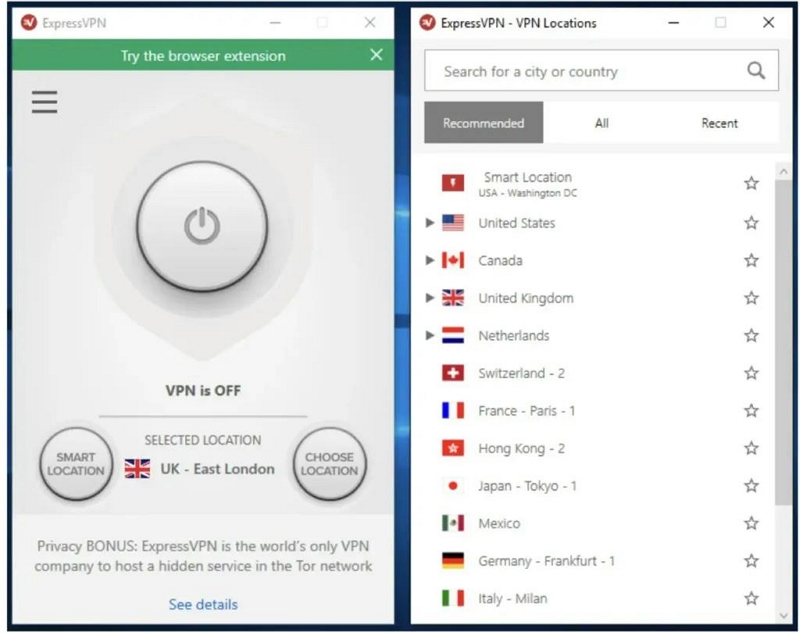
步驟 3:驗證您的新 IP 位址: 若要確認您的 VPN 連線在新位置正常運作,您可以驗證新的 IP 位址。造訪網站或使用 IP 位址尋找工具來檢查您的 IP 位址是否與您選擇的位置一致。
第 4 部分:如何在電腦(PC/Mac)上變更 VPN 位置
就像行動裝置一樣,在電腦上更改 VPN 位置無需任何複雜的步驟。您只需完成以下步驟即可。
步驟1: 開啟VPN軟體並登入您的帳戶。
第 2 步: 在您想要更改的新位置中找到一個伺服器並選擇它。
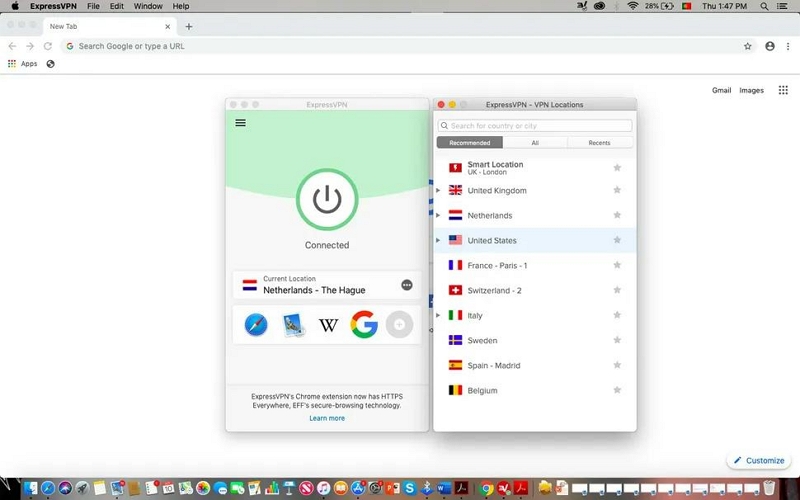
步驟3: 按一下「連線」即可立即變更您的 VPN 位置。
實用技巧:如何在不使用 VPN 或越獄的情況下偽造 iPhone 位置 [100% 有效]
雖然 VPN 或許是更改手機位置的可靠途徑,但事實上它們無法與 iPhone 上的某些應用程式相容。因此,如果您遇到 VPN 無法在特定平台上更改位置的情況,建議您使用以下方式偽造 iPhone 位置: iWhere iPhone 位置更改器.
iWhere 是一款頂級的位置欺騙工具,無需使用 VPN 或越獄即可偽造 iPhone 位置。它提供特殊功能,可讓您在各種情況下偽造 iPhone 位置。無論您是想從 App Store 下載您所在地區不可用的應用程序,還是在“查找”中共享位置時隱藏您的原始位置,都可以使用 iWhere。
此外,iWhere iPhone Location Changer 支援多種模式,包括單點、多點和搖桿模式,可用於偽造 iPhone 位置。此外,它相容於所有 iPhone 型號,是適用於任何 iOS 裝置的可靠位置偽造解決方案。
主要特點
- 在任何社交媒體平台或應用程式上更改您的位置而不會被發現。
- 在偽造您的位置時,為您的 iPhone 設定自訂移動速度,從 1 公尺/秒到 50 公尺/秒。
- 允許您偽造您的位置,以增加您在玩 Pokemon Go 等 AR 遊戲時找到稀有 Pokemon 的機會。
- 支援 GPX 檔案匯入/匯出,使您能夠上傳具有自訂設定的 GPX 檔案來偽造 iPhone 位置。
步驟1: 完成 iWhere iPhone Location Changer 的安裝後,啟動應用程式並點擊「開始」。

第 2 步: 選擇「修改」位置並將您的 iPhone 連接到電腦。

步驟3: 電腦螢幕上會立即載入一張顯示您目前位置的地圖。捲動到左上角,輸入您想要用作 iPhone 位置的「目的地」。

步驟4: 點擊「確認修改」即可開始偽造 iPhone 位置,無需 VPN 或越獄。

如果您想查看設備移動過的路線或偽造的位置,您可以點擊「管理歷史記錄」來收藏或刪除歷史路線。
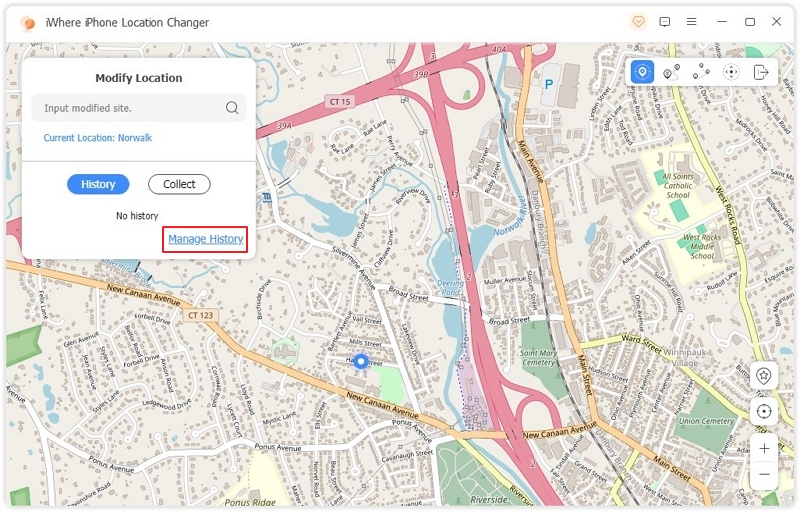
常見問題解答
問題 1:如何將我的 IP 位址更改為其他國家的位址?
將您的 IP 位址變更為其他國家/地區需要使用虛擬私人網路 (VPN) 或代理伺服器。請務必注意以下幾點:
- 並非所有 VPN 提供者都在每個國家/地區提供伺服器。
- 連接到 VPN 可能會影響您的網路速度。
- 確保使用 VPN 將您的 IP 位址變更為其他國家/地區在您所在地區是合法的,並且符合您造訪的網站和服務的服務條款。
問題 2:如何將我的 GPS 改為其他國家?
與透過 VPN 更改 IP 位址相比,將 GPS 位址變更為其他國家可能更為複雜。 GPS(全球定位系統)位置由裝置上的硬體和軟體決定,通常情況下,如果不實際移動到其他位置,您無法輕鬆更改其位置。
然而,人們嘗試使用一些方法來模擬不同的 GPS 位置,特別是在行動裝置上。以下是您必須了解的一些重要注意事項:
- 某些方法可能需要對您的裝置進行 root(Android)或越獄(iOS),這可能會使您的保固失效並可能導致安全風險。
- 更改您的 GPS 位置可能並不適用於所有應用程序,尤其是那些使用其他方法來驗證您的位置的應用程式。
結論
按照上述指南,您應該能夠在安卓裝置、iPhone 或電腦上更改 VPN 位置,而不會影響任何正在進行的操作。指南提供的步驟非常簡單,適用於任何裝置。但是,如果您想在不使用 VPN 的情況下更改 iPhone 位置,iWhere iPhone Location Changer 是理想的選擇。
